Um ganze Verzeichnisbäume zwischen verschiedenen Rechnern zu synchronisieren, ist das Kommandozeilentool rsync erste Wahl.
Schwieriger wird die Situation, wenn nicht nur klassische Computerplattformen, sondern auch mobile Plattformen – Handys & Tabletts – synchronisiert werden sollen. Dort ist eine Installation von rsync schwierig bis unmöglich. Zumal das Enkodierungsproblem der Dateinamen, siehe u.a. http://www.instruyete.org/?p=677 dort noch ausgeprägter auftritt.
Eine einfache Lösung ist die Benutzung kommerzieller Cloudanbieter. Dort begibt man sich aber in Abhängigkeit des Cloudanbieters, mit all den verbundenen Nachteilen, was Datenschutz und Plattformunterstützung betrifft.
Die bessere Alternative sind selber betriebene Dienste, wie die hier in diesem Artikel vorgestellte Lösung von Synology – Synology Drive
Synology Drive setzt auf ein Synology NAS auf, und läuft auf dem dort installierten Betriebssystem serverseitig als Dienst. Dieser ist durch die sog. Drive Admin-Konsole konfigurierbar.

Der Dienst verwaltet nicht nur die 1- oder 2-Wege Synchronisierung mit Clients sondern bietet zudem eine Versionierung, die auf 32 Versionen beschränkt ist.
Der Synchronisierungsdienst unterscheidet eigene Dateien per User und sog. Team-Ordner, die user-übergreifend zur Verfügung stehen. Die Rechtevergabe erfolgt analog der Synology DSM User und Gruppen Verwaltung:
Die Clients können mit folgenden Möglichkeiten synchronisiert werden:
- Synology Drive Webapplikation: Dieses Webfrontend ermöglicht den lesenden Zugriff auf Dateien im Team-Ordner, sowie dem lesenden und schreibenden Zugriff auf die eigenen Dateien.
- Synology Drive Client: Dieses Desktop Programm ist für Linux und macOS (natürlich auch Windows) verfügbar und ist in der Lage Ordner auf der Client Seite mit dem Serverdienst zu synchronisieren. Es gibt auch die Möglichkeit einzelne Unterordner/Dateien von der Synchronisation auszuschließen. Unter macOS erfolgt eine Integration in den Finder (mit den üblichen Synchronisationsicons, sowie eines dezidierten Synology Drive Menüs).
- Synology Cloud: Unter Android sollte man möglichst nicht die App Synology Drive verwenden, da diese nur lesenden Zugriff beherrscht. Besser ist die App DS Cloud, welche die typischen Synchronisationseinstellungen (analog den Drive Clients für Desktops) anbietet.
Eine Einschränkung existiert hierbei: Falls der synchronisierte Ordner auf einer SD Karte angelegt werden soll, kann sich dieser bis zur Android Version 10 nur unterhalb der folgenden Ordnerstruktur befinden:
Android/data/com.synology.dscloud/
Der Ordner Android befindet sich hierbei auf oberster Ebene der SD-Karte. Dies ist natürlich ärgerlich wenn man bspw. den Ordner Music auf oberster Ebene synchronisieren möchte.
Abhilfe schafft erst Android 11, denn hier ist der o.g. Bereich durch die Applikation gar nicht mehr Beschreibbar, was eine freie Auswahl des Zielordners ermöglicht.
Im Gerätespeicher selber kann man beliebige Ordner auswählen. Dies kann auch in den Einstellungen der zu synchronisierenden Ordner angegeben werden.
Dann benötigt man nur noch ein PDF Programm, welches diesen Pfad überhaupt lesen und beschreiben kann. Eine Empfehlung ist Foxit PDF oder Xodo. Ein Fallstrick gibt es noch, falls man pdf Dateien tatsächlich auch auf dem Mobilgerät verändern will (z.B. Annotations). In diesem Fall funktioniert leider die Anwahl der betreffenden pdf Datei aus DS cloud nicht, da zwar die Datei geöffnet wird, allerdings in einem temporären Verzeichnis durch den PDF Reader. Der korrekte Weg ist das Öffnen der pdf Datei im PDF Reader aus dem o.g. Verzeichnis.
Erwähnenswert bei den Einstellungen der DS cloud Applikation ist auch das aktivieren der Optionen Nur WLAN-Sync und Hintergrund-Sync. deaktiv. – vor allem letztere verhindert das sehr schnelle Aussaugen des Handyakkus!
Im Regelfall hat man nun eine Sychronisation ohne externe Cloud, die auf verschiedensten Plattformen mit all Ihren Eigenheiten funktioniert. Und falls die Synchronisation aus irgendeinem Grund doch nicht so funktioniert wie erwartet, ist folgende Seite eine gute Anlaufstelle:
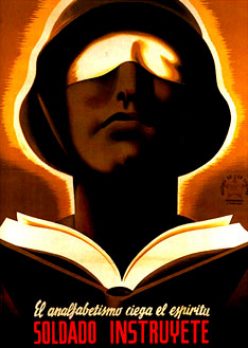
Falls man das Passwort des Synology Accounts ändert, gibt es leider Probleme.
In der Android app DS Cloud muss die Verknüpfung (QuickConnect ID) aufgehoben werden und die lokalen Daten werden gelöscht, bevor erneut eine Verbindung mit dem aktuellen Passwort hergestellt werden kann.
Desweiteren startet die Note Station desktop app (zumindest auf Linux) nicht mehr mit den alten Credentials. Abhilfe schafft eine Neuinstallation der Applikation.